
资料下载

BBC Micro:Bit入门
描述
什么是 BBC micro:bit?
micro:bit(也称为 BBC micro:bit,程式化为 micro:bit)是 BBC 设计的基于 ARM 的嵌入式系统,用于英国的计算机教育。
该板为 4 cm × 5 cm,具有 ARM Cortex-M0 处理器、加速度计和磁力计传感器、蓝牙和 USB 连接、由 25 个 LED 组成的显示屏、两个可编程按钮,并且可以通过 USB 或外部电池组供电. 设备输入和输出通过 23 针边缘连接器中的五个环形连接器。我们可以用这个微型钻头做一些很酷的事情,我将向你展示一个。
硬件说明:
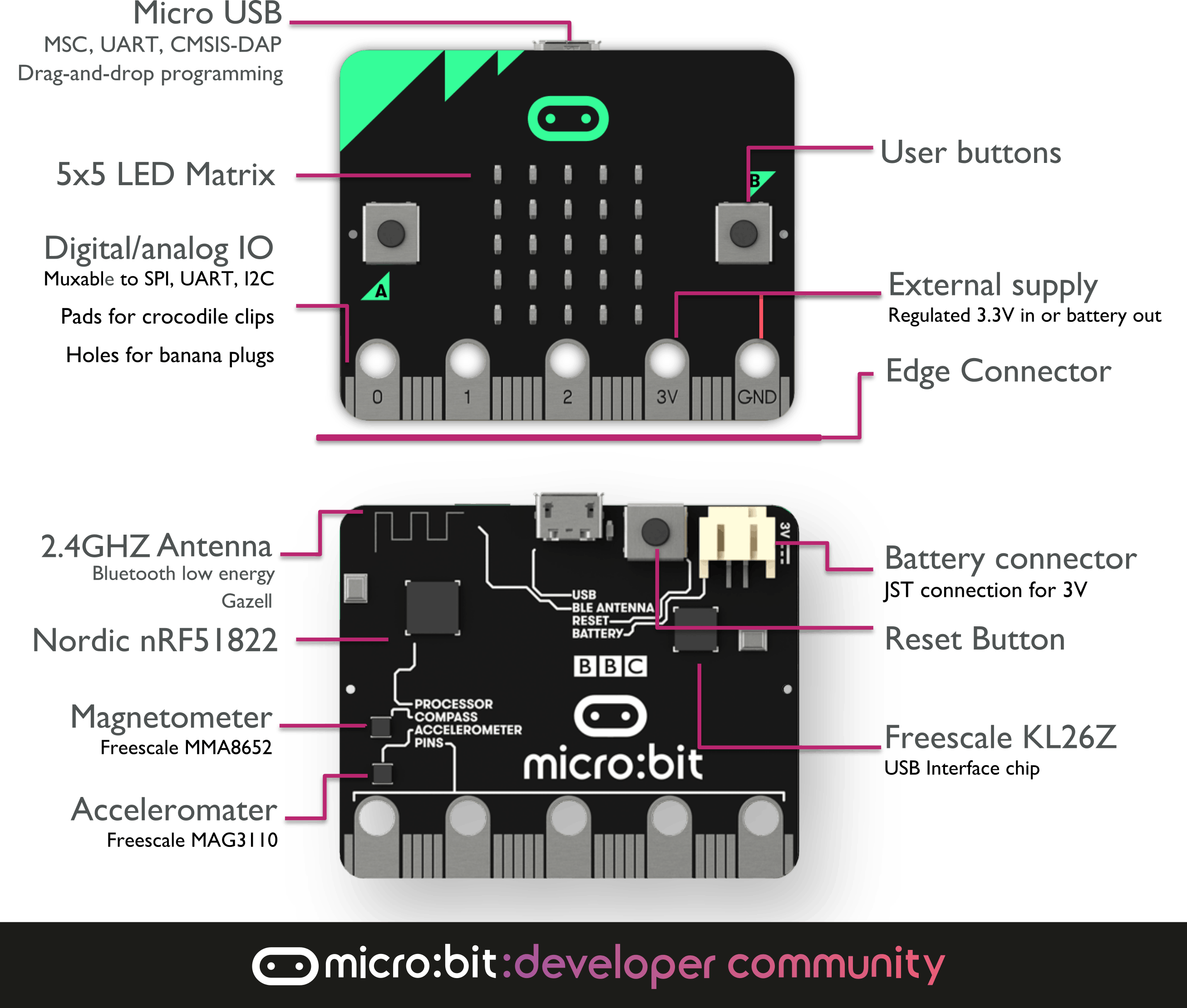
先决条件:
- 微型:钻头(1 个)
- USB 数据线(1 根)
- 电池 AAA 1.5V (2 pcs)
- 电池盒(1个)

预测试:
因此,让我们在编程之前测试我们的 micro:bit。有两种方法可以测试您的 micro:bit。
1. 通过 USB 数据线:您可以测试您的 micro:bit,看看它是否工作正常。为此,请通过 USB 数据线将您的 micro:bit 连接到您的计算机并等待一秒钟,您的 micro:bit 将通过闪烁 LED 显示“HELLO”。如果是这样,那么它工作正常。
2.通过电池连接器:将电池插入电池盒并通过电源引脚连接您的micro:bit,然后查看它是否显示“HELLO”。如果是这样,那么它工作正常。
编码
所以现在让我们开始编码。让我们看看如何手动编码和显示“Hello”。以下是一些要遵循的步骤。
1. 访问Makecode.com:
Microsoft MakeCode 实际上是一个允许我们为 micro:bit 编写代码的平台,还提供了一个交互式模拟器,我们可以在其中调试和运行我们的代码,并且能够在网站上看到预期的内容。
转到 MakeCode 并选择Micro:bit并单击代码。
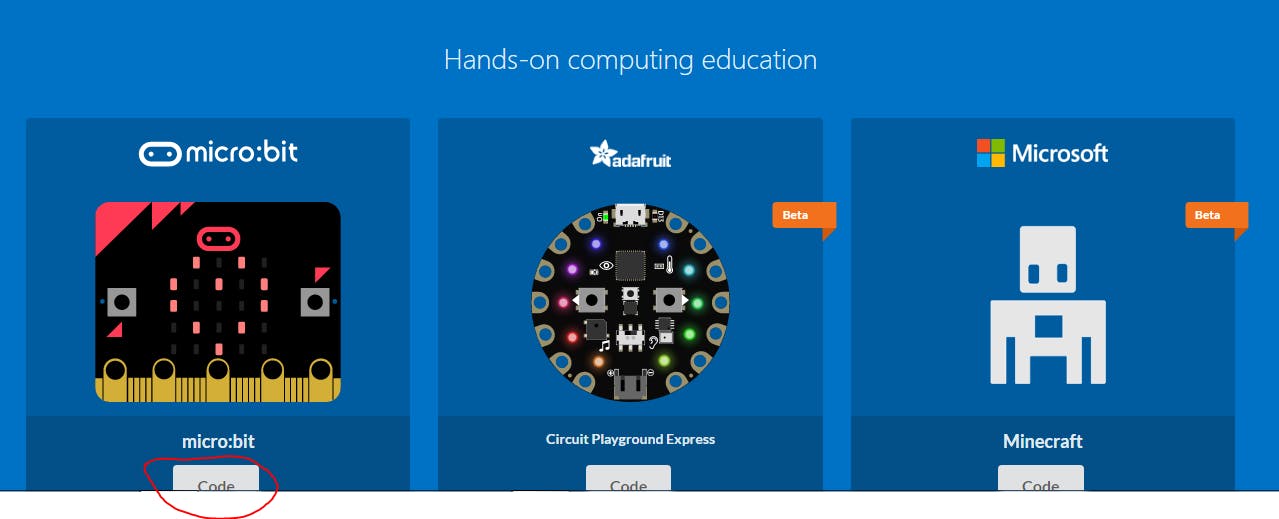
在此之后,您将看到以下屏幕。正如我们所看到的,有一个 micro:bit 模拟器,当我们完成编写代码时,它会立即显示输出。
工具
我们可以看到,在模拟器旁边有不同的工具可以对 micro:bit 进行编程。通过拖放块进行编程非常容易,如果您想查看背后的代码,则可以单击 JavaScript,它将在 IDE 中显示 JavaScript 代码。
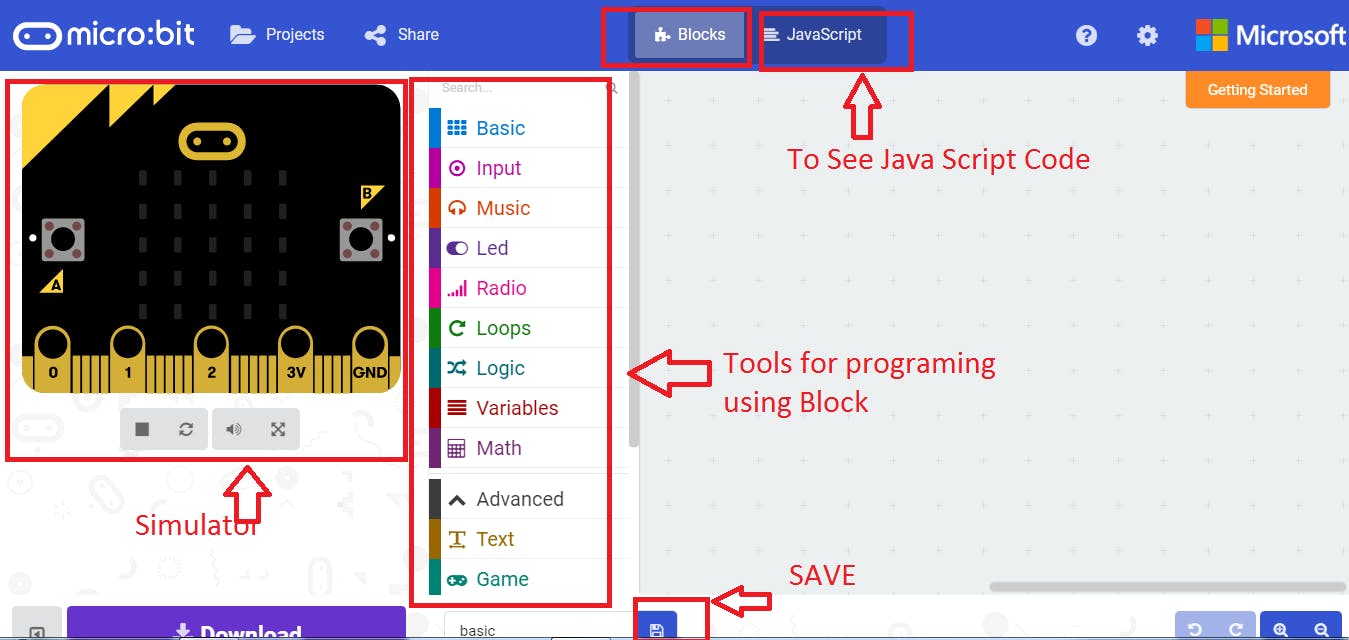
显示“你好”
让我们开始并在我们的 micro:bit 上显示“HELLO”。为此,您只需转到基本并向下滚动以查看onStart 块。现在拖放,然后再次转到基本并搜索显示字符串
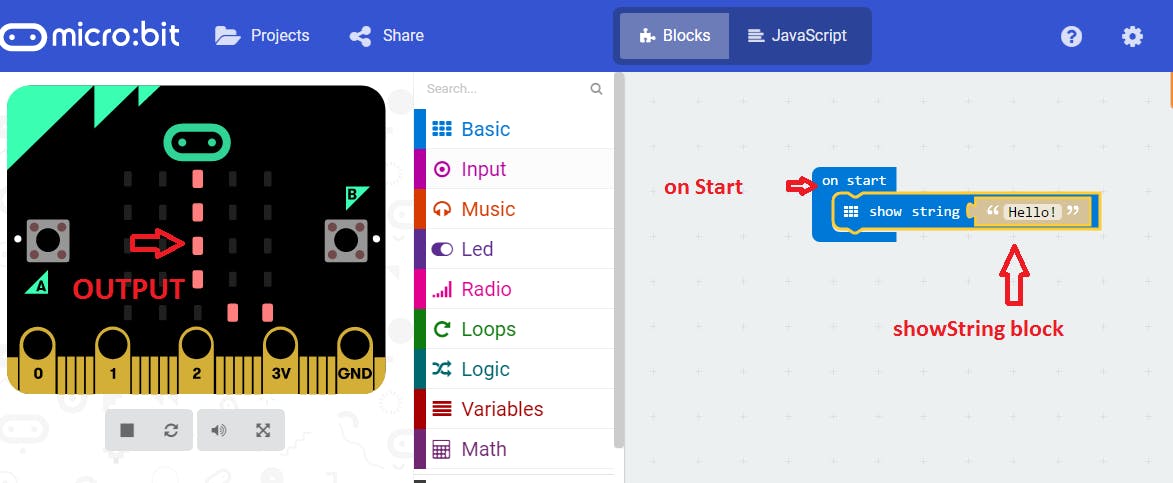
完成此步骤后,micro:bit 将自行重启并运行代码。它会在模拟器上显示“HELLO”。很容易?是的,很容易。因此,让我们继续为其余部分编写代码。
重新排列代码块
在 micro:bit 上显示一个矩形。转到基本并找到永远块并将其拖放。再次进入基本并拖动显示 LED块,然后打开所需的所有 LED。对我来说,它是正方形/矩形。就是这样,它将在 micro:bit 上显示矩形/正方形。
对于按钮按下事件,转到输入并拖动按钮 A 被按下块并在其中插入一个showString 块。然后自定义按下按钮A时要显示的文本。对我来说,它是MICRO。
按下按钮 B并自定义文本也是如此。这是示例。
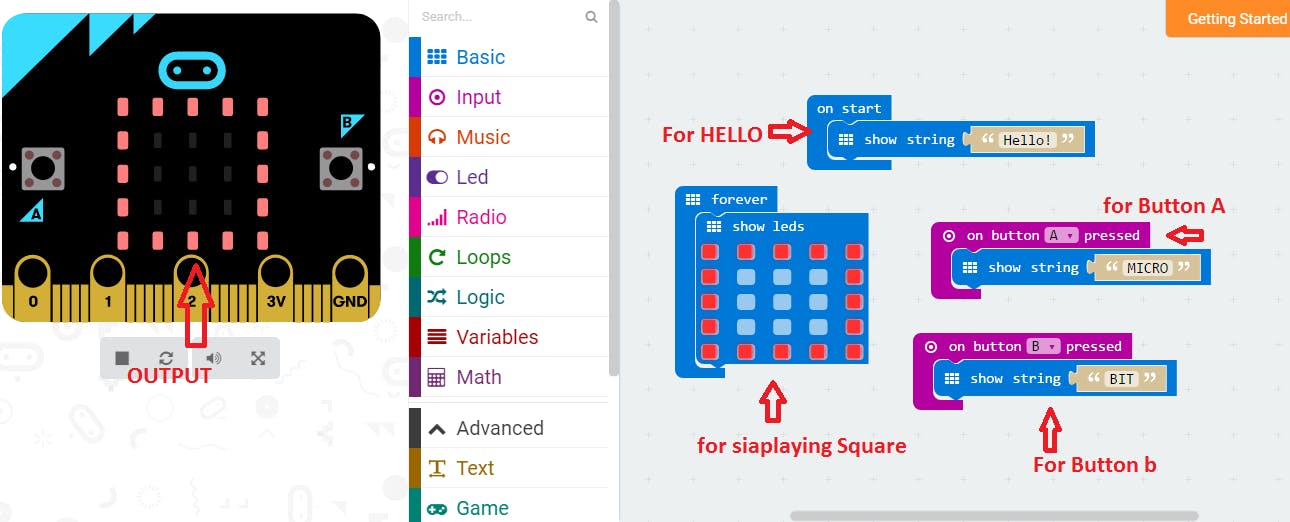
这就是编码部分的全部内容。
在 Micro:bit 上运行代码
现在让我们看看如何在实际的 Micro:bit 上运行我们的代码。
- 通过 USB 将 Micro:bit 插入计算机。
- 插入后,默认情况下,您应该会在 Micro:bit 上看到HELLO 。
转到您的计算机或按Windows +E (PC) 。对于 Linux,转到文件,您将在那里看到MICROBIT Drive。
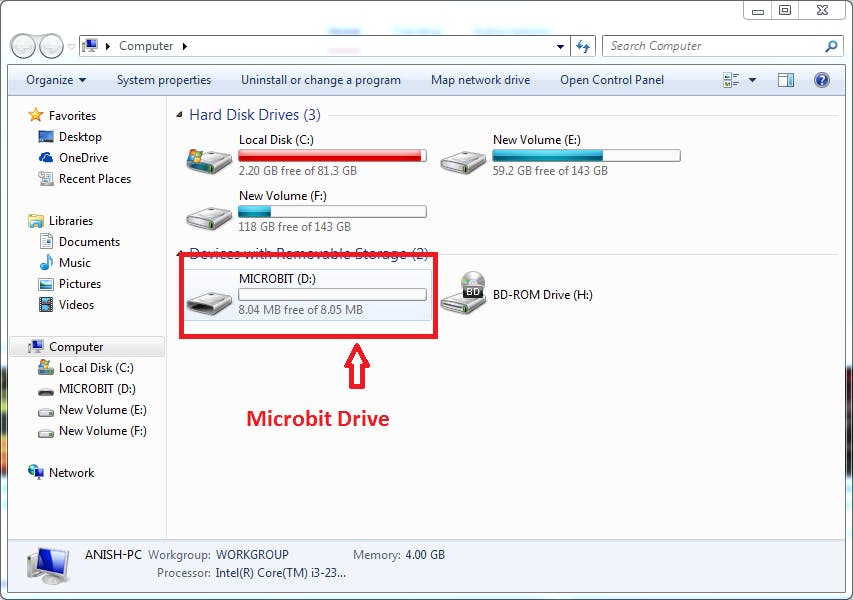
- 现在转到Makecode.com并下载您在那里编写的程序。
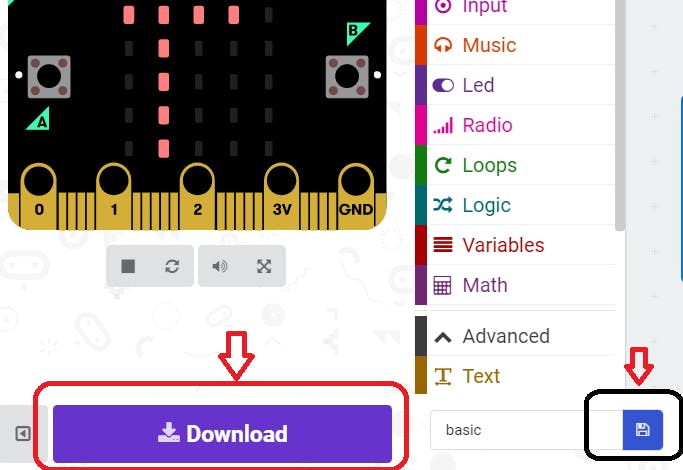
- 现在转到您的下载文件夹并将下载的 Hex 文件复制到 MICRO bit Drive 中。
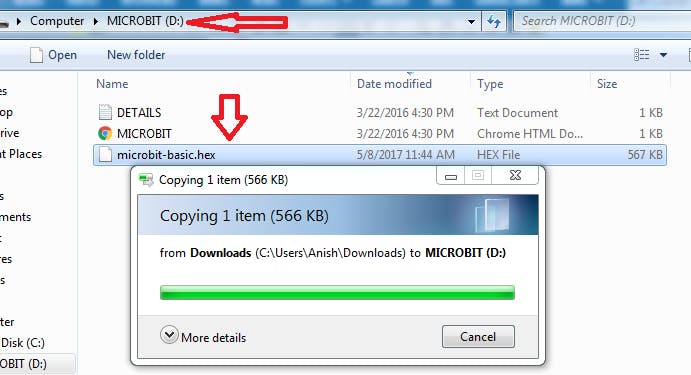
- 现在等待 Micro:bit 重新启动,它会自动开始显示输出。
声明:本文内容及配图由入驻作者撰写或者入驻合作网站授权转载。文章观点仅代表作者本人,不代表电子发烧友网立场。文章及其配图仅供工程师学习之用,如有内容侵权或者其他违规问题,请联系本站处理。 举报投诉
- 相关下载
- 相关文章





